小技巧分享U盘FAT32与NTFS格式切换
作者:佚名 来源:雨林木风 2016-03-29 20:55:54
体积小,功能多,携带方便,这就是U盘能够成为当今主流移动存储器的原因,不过有时候因为一些使用要求,需要将U盘FAT32文件格式转化成NTFS格式,如何实现这个操作呢?别急,下面就和大家如何将U盘FAT32格式转换成NTFS格式。
特荐:
1、打开桌面上的“计算机”-右键你所要操作的U盘盘符,选择“属性”;
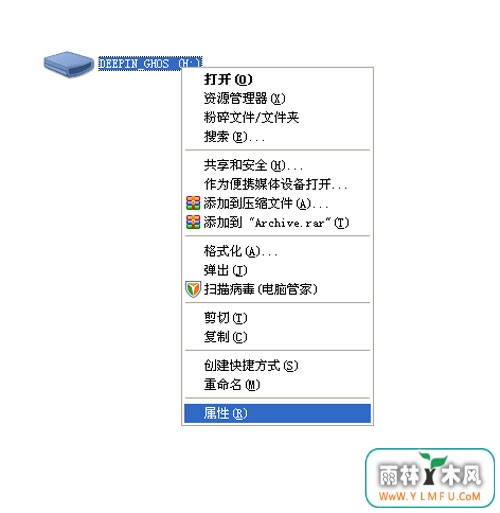
2、接着选择“硬件”点选“你的u盘盘符”-“属性”,选择“策略”勾选为“为提高性能而优化”最后点击确定;
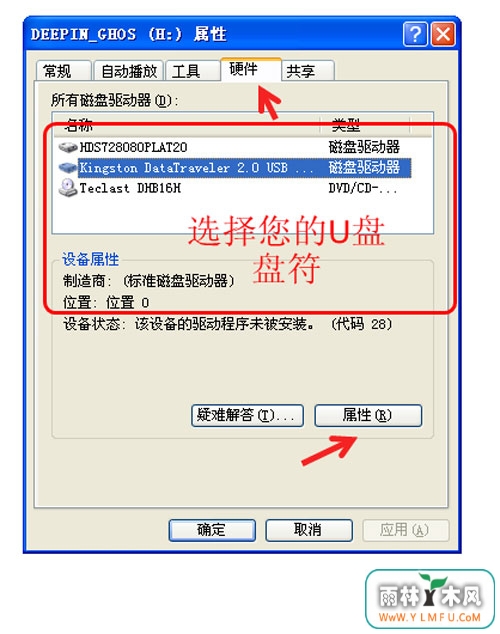
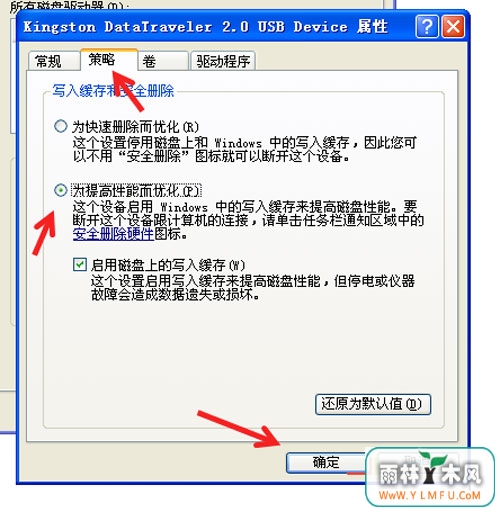
3、然后点击桌面左下角的开始按钮,选择运行;
4、在运行窗口输入cmd,确定;
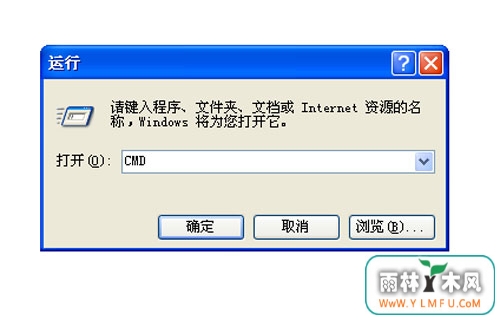
5、在打开的窗口中输入convert X:/FS:NTFS,其中的X就是你U盘盘符。
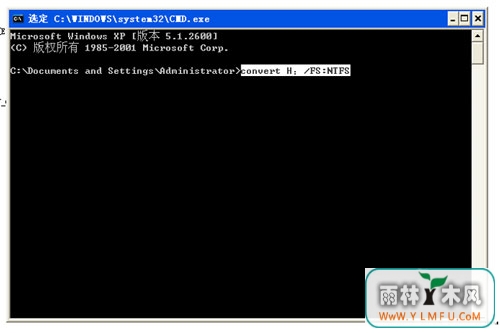
ok,这样U盘FAT32格式转换成NTFS格式就完成了。其实需要转换的原因是FAT32文件格式限制了U盘的容量,只能限制在4G内,为了能够使用大容量的U盘,才需要将U盘FAT32格式转换成NTFS格式。有需要的小伙伴根据上述的5个步骤操作即可,那么今天的教程就为大家介绍到这里,希望对大家有帮助。
以到雨林木风u盘启动制作工具的官网:www.ylmfu.com 咨询客服,更多精彩内容继续关注。本文由雨林木风u盘启动盘整理发布
相关阅读
- 热门手游
- 最新手游
- 本类周排行
- 本类总排行

























